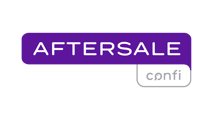Agora é possível solicitar a XML da NFD ao consumidor!
Para habilitar essa função ao consumidor inserir a NFD junto da XML basta seguir o passo a passo abaixo, mas antes entre em contato com o nosso time pelo chat ou e-mail: suporte@after.sale, para habilitamos as opções necessárias para a ativação da funcionalidade:
Acesse as Configurações > Customização > Páginas > Anexar NFD (Nota Fiscal de Devolução):


E após isso habilitar a solicitação do envio da XML:

Habilitando o anexo da NFD e o XML, quando o consumidor realiza a abertura da reversa e o e-commerce aprovar mediante a emissão de NFD, é enviado um e-mail ao consumidor solicitando o envio dos arquivos:

E o consumidor clicando no link enviado no email, irá ser redirecionado a uma página para realizar o upload do PDF da NFD e o XML:.

Após os arquivos serem anexados a reversa ficará com o status “Aguardando conferência fiscal”, onde é possível inserir o número da NFD e visualizar os arquivos anexados pelo cliente e após realizado a conferência é só Aprovar NFD:

Aprovando a NDF irá pedir para selecionar os produtos que estão inclusos na nota e salvar seleção:

Feito isso, tanto a NFD quanto o XML ficarão anexados nos produtos na reversa para poderem ser visualizados e a reversa irá avançar para Aguardando Envio e gerando o código de postagem ao consumidor.

Artigos relacionados: